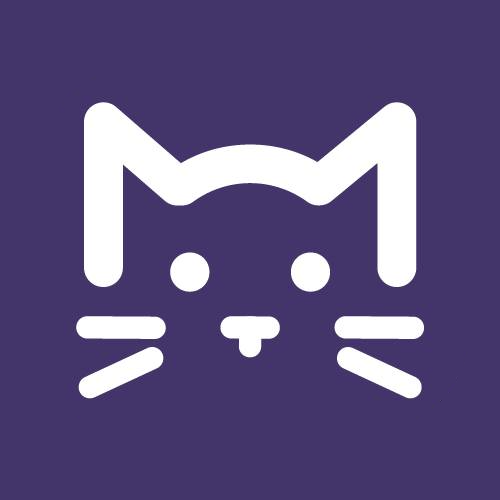2 alig ismert lépés, amivel biztonságossá teheted a Facebook-fiókodat
Mutatunk néhány egyszerű biztonsági beállítást.
Könnyen áldozatául eshetsz az adathalászok tevékenységének az interneten, ha nem biztosítod be magad a megfelelő védelemmel.
A Facebook erre számos lehetőséget nyújt, mi a két legbiztosabbat választottuk ki, amely garantáltan megvédi a személyes szférádat!
Biztonságos böngésző
A nyilvános wifihálózatok az adathalászok közkedvelt célpontjai, olyan információkat tudnak megszerezni egyetlen bejelentkezés alkalmával, mint a jelszavad, illetve a felhasználóneved, ami egyenes utat biztosít a személyes üzenetváltásokhoz is. Ha ezt megakadályoznád, akkor válaszd a titkosított csatornán való böngészést!
A lényeg, hogy a http protokoll helyett https-ben lehet a Facebookra belépni, így az oldalon történő mindennemű cselekvés és a rendszerek közötti kommunikáció egy titkosított csatornán folyik, amit mások nem tudnak lehallgatni, nyomon követni.
A titkosítást a következőképpen tudod beállítani. Válaszd ki a beállítások menüpontot, azon belül is kattints a Biztonság feliratra. Ekkor megnyílnak a biztonsági beállítások, amelyek közül a Biztonságos böngészés fület kell lenyitni. A következő felirat olvasható: A Facebook böngészése biztonságos kapcsolaton (https) keresztül, amikor csak lehetséges. A kis rubrikát pipáld ki, és mentsd el a változtatást. Akkor csináltad jól, ha a böngésző címsorában halványszürke színben megjelenik a https felirat.
Ellenőrző kódos megerősítés
A virtuális magánszférádra nézve az is veszélyt jelenthet, ha nem csak egy gépről szoktál a Facebookra bejelentkezni. Ilyen esetekben praktikus az ellenőrző kódos megerősítés, ami egy plusz biztonsági faktort nyújt a böngészéshez.

Dilemma podcast
A Dilemma a femina.hu podcastje, mely minden adásban egy-egy megvitatást érdemlő témát jár körbe. A legújabb epizódban arról dilemmázunk, hogy miért ülünk fel a legfrissebb trendekre, miért követjük megszállottan a divatirányzatokat, valamint a fogyasztás és a reklámvilág pszichológiájának is a mélyére ástunk. Pintér Ada beszélget Márton Szabolccsal az Indamedia csoport ügyfélélmény igazgatójával, és Kazár Zalán Kristóffal a Femina újságírójával.
Promóció
A dolog lényege, hogy amikor nem a szokásos számítógépen, hanem egy másik eszközön szeretnél bejelentkezni, akkor a rendszer ellenőrző kódot kér, ami 30 másodpercenként újragenerálódik. Mivel ez a mobilodra érkezik, senki nem tud belépni a fiókodba, hiszen ezt rajtad kívül más nem látja.
Biztonságos Facebook
Még több tippet megtudhatsz az adathalászok elleni védekezésről, ha megnézed videónkat!
Első lépésként szintén válaszd ki a Beállítások menüpontot, azon belül is a Biztonság fület. A Bejelentkezés jóváhagyások alatt a következőt olvashatod: Biztonsági kód kérése, amikor a fiókomba ismeretlen böngészőből jelentkezem be. Pipáld ki a rubrikát, ekkor megjelenik egy információs ablak arról, mi is pontosan az a bejelentkezés-jóváhagyás. Ha a tovább feliratra kattintasz, ki tudod választani, milyen típusú telefont használsz, majd szintén a Tovább gombra kattintva a következőket kell tenned.
Nyisd meg a Facebook alkalmazást a telefonon, válaszd a Menü gombot, görgess lejjebb, válaszd ki a Kódgenerátort, és aktiváld. Amikor ez megtörtént, kattints a Folytatás gombra, és a kódgenerátor által megadott számsort másold be az asztali böngésző megfelelő sorába, ahová a rendszer kéri. Ha ez megvan, kattints a megerősítésre, és máris működésbe lép a mobilos védelem.
OLVASD EL EZT IS!
- internet
Tényleg láthatod, hogy kik nézték meg a Facebook-profilodat?
- internet
Egy módszer, amivel megtudhatod, ki törölt a Facebookon ismerősei közül
- internet